Jak zintegrować ProtonMail z klientem pocztowym z ProtonMail Bridge?
ProtoMail to usługa e-mail oparta na prywatności(Privacy) . Nie tylko wiadomości e-mail są szyfrowane, ale są również przesyłane w zaszyfrowanym formacie między naszymi serwerami a urządzeniami użytkowników. To powiedziawszy, jeśli chcesz używać ProtonMail za pomocą klienta innej firmy, takiego jak Outlook , Apple Mail i innych, będziesz musiał użyć oprogramowania ProtonMail Bridge do komunikacji. W tym poście podzielimy się, w jaki sposób możesz zintegrować ProtonMaila(ProtonMail) ze swoim klientem pocztowym.
Zintegruj ProtonMaila(Integrate ProtonMail) ze swoim klientem pocztowym
Oprogramowanie, które raz zostanie zainstalowane na Twoim komputerze, połączy się z klientem. Opublikuj to, każdy wysłany e-mail będzie zaszyfrowany przy użyciu bezpiecznych implementacji AES , RSA , wraz z OpenPGP . Wykonaj(Follow) te trzy ważne kroki, aby od razu go skonfigurować.
- Pobierz i zainstaluj ProtonMail Bridge(Install ProtonMail Bridge)
- Dodaj konto pocztowe Proton do Bridge
- Skonfiguruj klienta do wysyłania i odbierania wiadomości e- mail Proton(Proton Emails)
Trzeci krok różni się w zależności od klienta. Kliknij dodany link, aby znaleźć odpowiednią konfigurację klienta.
1] Pobierz(Download) i zainstaluj ProtonMail Bridge(Install ProtonMail Bridge)
Odwiedź stronę pobierania i pobierz(download) klienta zgodnie z systemem operacyjnym. Obecnie jest dostępny dla systemów Windows(Windows) , macOS i Linux . Jeśli chodzi o klientów poczty e-mail, współpracuje z programami Outlook(Outlook) , Thunderbird , Apple Mail . Bridge używa IMAP/SMTP do szyfrowania wiadomości e - mail za pomocą wspomnianego klienta poczty e-mail.
2] Dodaj konto do Bridge
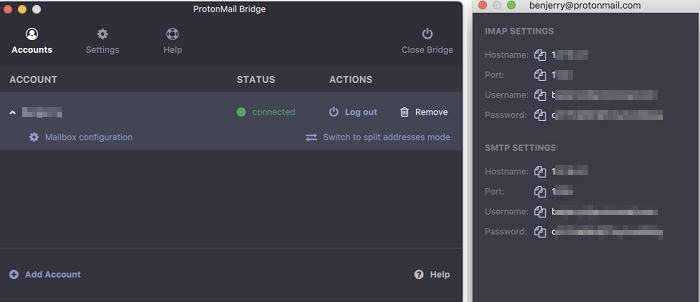
Uruchom Bridge i postępuj zgodnie z instrukcjami kreatora, aby dodać swoje konto ProtonMail do Bridge . Proton Email jest usługą płatną, ale oferuje darmowe konta z pewnymi ograniczeniami. Obejmuje 500 MB pamięci i 150 wiadomości dziennie. Jeśli to Ci odpowiada lub jeśli chcesz spróbować, zanim przejdziesz do wyższego planu, zarejestruj się u nich
Po zakończeniu rejestracji i zalogowaniu się, Bridge używa trybu połączonego adresu jako adresu domyślnego. Oznacza to, że wiadomości e-mail ze wszystkich adresów e-mail Proton będą wysyłane i odbierane razem w tej samej skrzynce pocztowej. Możliwe jest jednak podzielenie go za pomocą ustawień dostępnych dla każdego e-maila.
Następnie zaoferuje poświadczenia do skonfigurowania poczty Preoton z klientem poczty e-mail ( Thunderbird , Outlook itp.). Jest to podobne do tego, jak mieliśmy konto Gmail przy użyciu protokołu IMAP.
3] Skonfiguruj(Configure) klienta do wysyłania i odbierania wiadomości e- mail Proton(Proton Emails)
Ostatnim krokiem jest sprawienie, aby klient poczty e-mail i ProtonMail komunikowały się ze sobą. Konfiguracja jest inna dla każdego klienta i będziesz musiał postępować zgodnie z przewodnikiem dostępnym pod tym linkiem(available at this link) . Jako przykład, oto kroki, które należy skonfigurować w programie Microsoft Outlook(Microsoft Outlook) . Będziesz musiał podać szczegóły, takie jak IMAP , Hasło(Password) , Certyfikat(Certificate) , Ustawienia konta(Account) i inne. Będziesz mógł również przetestować konfigurację.
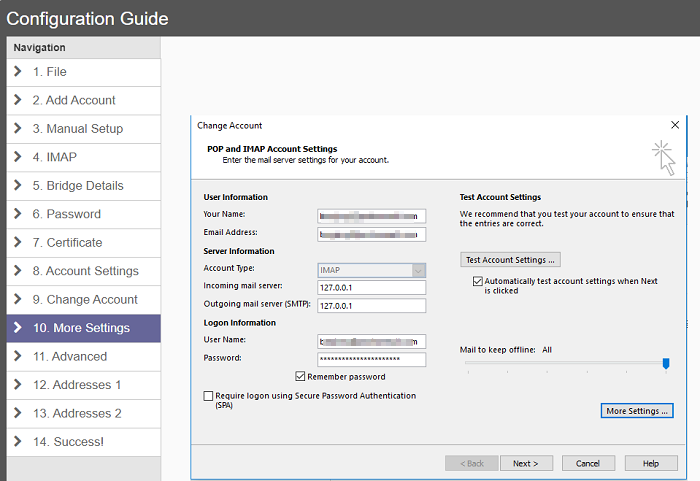
Upewnij(Make) się, że usługa pomostowa działa w tle, bez której nie można wysyłać wiadomości e-mail z klienta. Dobrze jest zobaczyć, że w końcu istnieje most dla takich usług, ponieważ wiele osób polega na klientach poczty e-mail, aby zarządzać wszystkimi swoimi e-mailami. Wraz z tym uzyskasz również korzyści płynące z klienta Outlook .
Mam nadzieję, że przewodnik był łatwy do naśladowania i byłeś w stanie zainstalować, skonfigurować i zintegrować ProtonMaila(ProtonMail) ze swoim klientem pocztowym.
